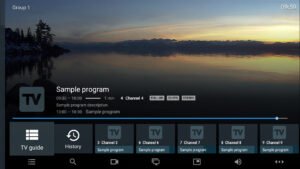
Essayez-le gratuitement pendant 24 heures

Assurez-vous que les appareils sont connectés au même réseau Wi-Fi
Installez une application IPTV compatible
Configurez l’application IPTV
Connectez-vous au Chromecast
Choisissez votre appareil Chromecast
Commencez à regarder
Pour projeter IPTV sur votre téléviseur en utilisant Chromecast, suivez ces étapes simples :
Assurez-vous que les appareils sont connectés au même réseau Wi-Fi : Votre Chromecast et l’appareil que vous utilisez pour le contrôler (comme un smartphone ou une tablette) doivent être connectés au même réseau Wi-Fi.
Installez une application IPTV compatible : Téléchargez et installez une application IPTV qui prend en charge Chromecast sur votre smartphone ou tablette. Des applications populaires incluent VLC Player, IPTV Smarters, GSE Smart IPTV, etc.
Configurez l’application IPTV : Ouvrez l’application IPTV de votre choix et configurez-la selon les besoins. Cela peut impliquer l’entrée de vos informations d’abonnement IPTV ou d’un lien de playlist.
Connectez-vous au Chromecast : Une fois l’application IPTV ouverte, recherchez et appuyez sur l’icône de diffusion (casting) qui se trouve habituellement en haut ou en bas de l’écran de l’application.
Choisissez votre appareil Chromecast : Dans la liste des appareils qui apparaît, sélectionnez votre Chromecast. L’application commencera à se connecter au Chromecast.
Commencez à regarder : Une fois la connexion établie, le contenu IPTV sera affiché sur votre écran de télévision. Vous pouvez contrôler la lecture avec votre smartphone ou tablette.
Remarque : Assurez-vous que votre service IPTV et l’application sont compatibles avec Chromecast. Toutes les applications IPTV ne fonctionnent pas avec Chromecast.
J’espère que ces étapes vous aideront à profiter facilement de l’IPTV sur votre grand écran !
Share:
Essayez-le gratuitement pendant 24 heures
Nous nous engageons à fournir le meilleur abonnement IPTV à nos clients français, y compris des chaînes en direct entièrement optimisées, une vidéo IPTV premium, une disponibilité de 99,99 %, des prix abordables, une fonctionnalité de décalage horaire, un EPG, un service client de classe mondiale.
Peut-être serez-vous très satisfait de ce test et de cet achat à l'avenir ? :)
Ou vous pouvez obtenir une réduction si vous dites bonjour au service client Whatapp. :)
Très bonne communication avec le vendeur.
J’ai testé beaucoup de sites Web différents, c’est le meilleur que j’ai jamais trouvé
Merci Nina, ?a m’a beaucoup aidé !